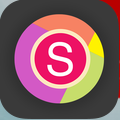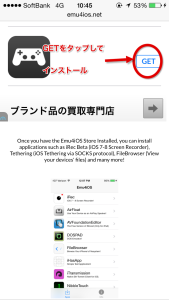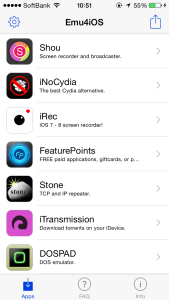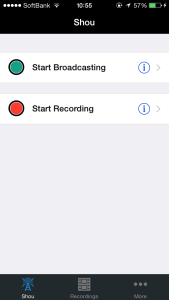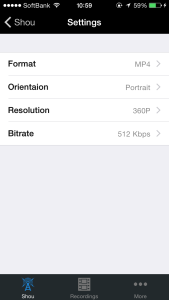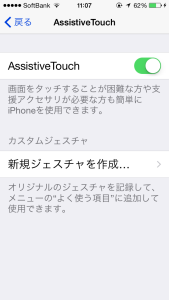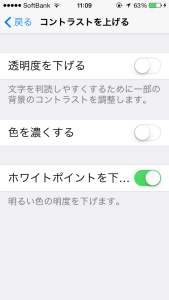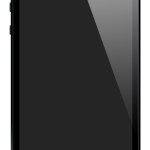※今回、使うアプリは非公式アプリなので自己責任で使用してください。
iPhoneでゲーム動画を撮影するアプリは公式アプリにはないのですが今回は非公式アプリからインストールできる
Shouというアプリがゲーム動画を撮影するアプリになります。
非公式アプリをダウンロードするには
脱獄なしでゲーム動画を撮影できるShouの入手法
ステップ1
下記のサイトからEmu4iOS Store をインストール
http://emu4ios.net
インストールが完了するとこんな感じのアイコンがでます。
Emu4iOS Storeを起動してShouをインストールして下さい。
英語のサイトなので分かりづらいかもしれませんが画像の通り進めれば大丈夫
後、非公式アプリなのでダウンロードは自己責任で
iPhone Xを使っている人は普通にiPhoneの画面内を撮影できるから必要ありません。
Shouの使い方と設定
ShouにはLIVE映像を放送するモードと普通の録画モードがあります。
Shouをタップして起動します。
緑のボタンがLIVE映像モード
下が普通の録画モード
どちらも1回タップすれば録画、2回目で停止する簡単な操作です。
右側の矢印をタップすると設定ができます。
Format(ファイル形式)とOrientaion(画面の向き)やファイルの大きさなどを設定できます。
iPhoneの設定も変えなければならない。
設定のアイコンをタップして
一般→アクセシビリティをタップ。
Assistive Touchをオンにする。
更にアクセシビリティのコントラストを上げるをタップ。
透明度を下げると色を濃くするをOFFにしてください。
この設定をしないとゲーム動画を撮影しても画面が真っ黒になるので注意です。
まとめ
最初の設定が難しいだけで後は簡単なので自己責任で試してください。
撮影したゲーム動画には音がないのでそこはご了承下さい。
試しにゲーム動画を撮影してみました。
良かったら見てください。
ではでは(^○^)ノシ